- Što je Netflix?: Sve što trebate znati o usluzi pretplate na TV i filmove
- Najbolje nove emisije na Netflixu u kolovozu
- Najbolje TV emisije na Netflixu
- Najbolji filmovi na Netflixu za gledanje ODMAH
- Najbolji sadržaj na Netflixu u kolovozu
- Najbolji Netflix Originals za gledanje SADA
- Najbolji Netflix dokumentarci
- Kako nabaviti američki Netflix u Velikoj Britaniji
- Kako pronaći Netflixove skrivene kategorije
- Kako obrisati povijest gledanja Netflixa
- Kako ukloniti uređaj s Netflixa
- Kako gledati Netflix u Ultra HD
- Netflix savjeti i trikovi
- Kako saznati svoju Netflix brzinu
- Kako otkazati Netflix u 3 jednostavna koraka
Netflix je pomogao promijeniti način na koji probavljamo videosadržaj i gledanje TV emisija, te daje novi život nisko ocijenjenim B-filmovima koje je vrijeme zaboravilo.
Paketi počinju od 9,99 USD mjesečno, penju se na 19,99 USD mjesečno ako želite Ultra HD snimke i više računa po pretplati. Bez obzira za koji se paket odlučite, imat ćete pristup Netflixu.
Međutim, možda nećete voljeti zadržati Netflix nakon isteka vašeg jednomjesečnog besplatnog probnog razdoblja. Mnoge usluge pretplate skrivaju svoje gumbe za odjavu pretplate u dubinama svojih postavki, ali Netflix je iznenađujuće lako otkazati.
Ako želite otkazati Netflix jer smatrate da ste pogledali sav željeni sadržaj koji nudi ili želite prekinuti probu prije nego što morate platiti, možete otkazati svoj račun.
Kako otkazati pretplatu na Netflix u web pregledniku
- Prijavite se na svoj Netflix račun i odaberite profil .

- Kliknite na Ikona profila u gornjem desnom kutu.
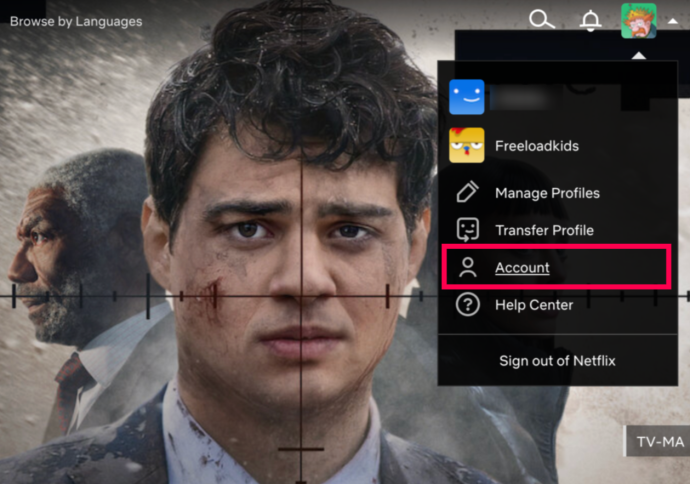
- Na tvoj Moj račun možete vidjeti sve o svom računu, uključujući detalje plana, postavke i postavke reprodukcije. Kliknite na Otkaži članstvo pod, ispod Članstvo i naplata da biste otkazali svoju pretplatu.
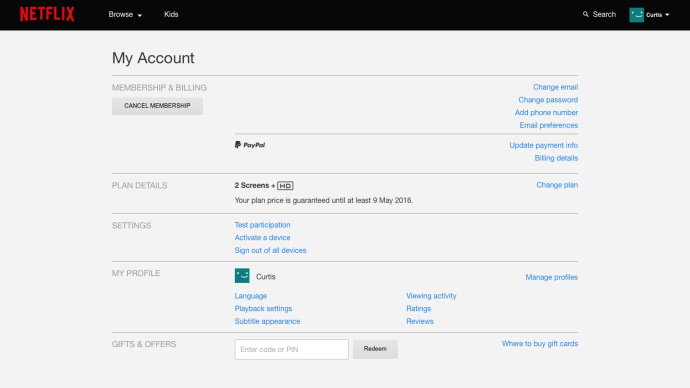
- Pojavljuje se stranica s potvrdom koja potvrđuje prekid vaše pretplate. Budite upozoreni: ako ste se prijavili za uslugu kada je bila niža cijena, platit ćete više ako se vratite.
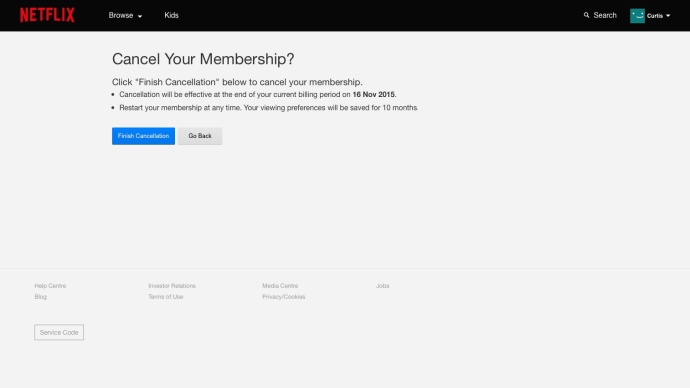
Kako otkazati pretplatu na Netflix na Androidu
- Otvori Netflix aplikaciju na svom Android uređaju i dodirnite ikona profila u gornjem desnom kutu.
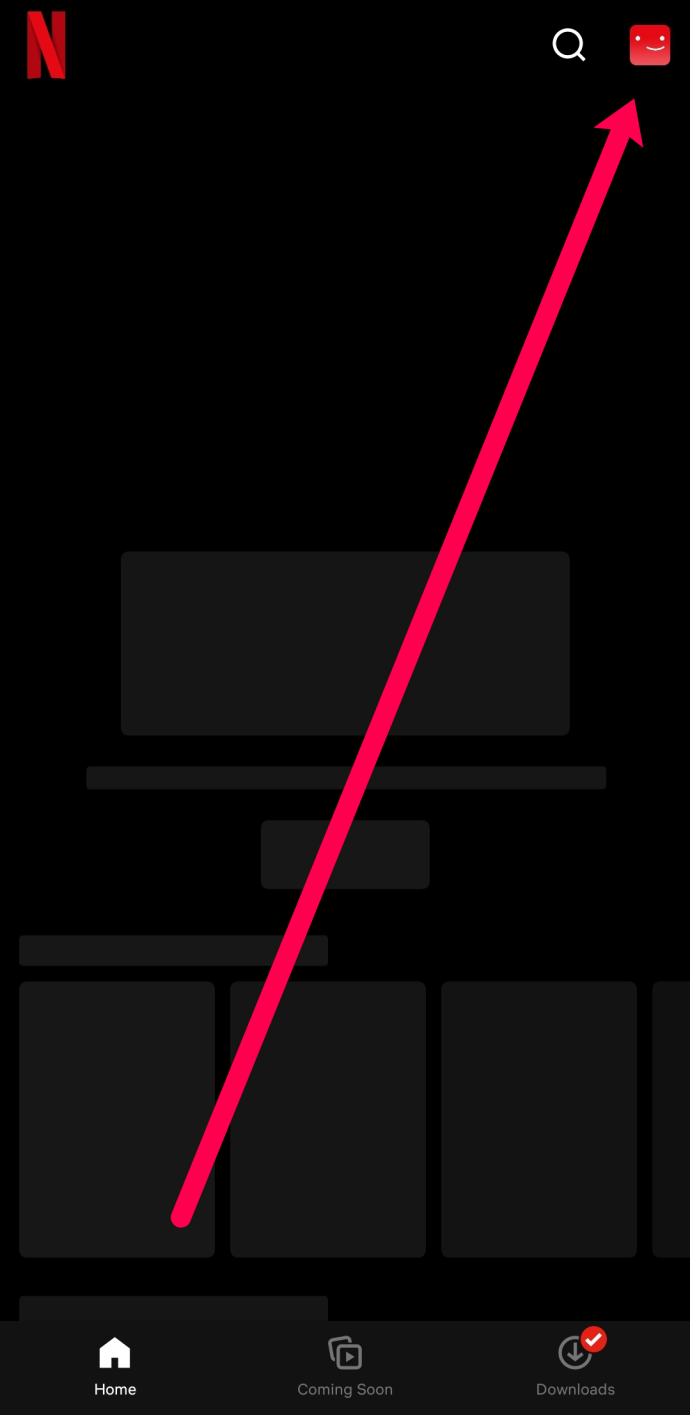
- Izaberi Račun i odaberite web preglednik koji želite koristiti za otkazivanje članstva.
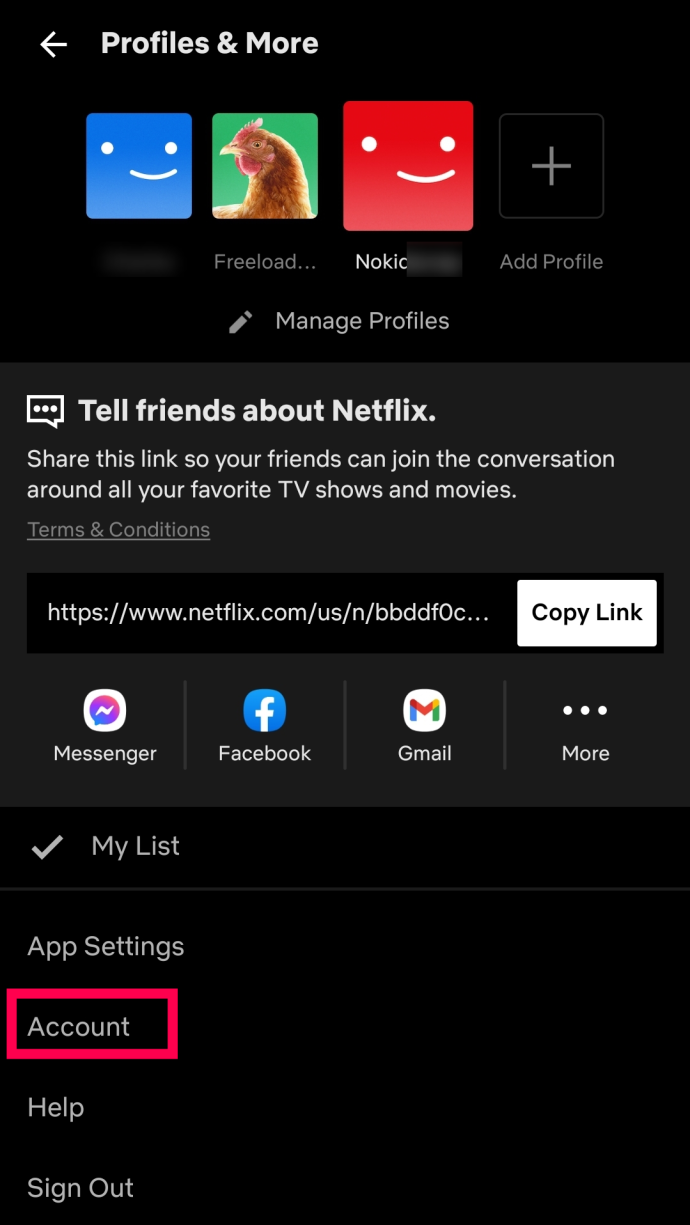
- Odavde ćete otići na web-mjesto i prijaviti se. Zatim upotrijebite iste korake na web-mjestu koje ste koristili gore za otkazivanje članstva.
Kako otkazati svoj Netflix račun: iOS
Korisnici iPhonea i iPada mogu u potpunosti zaobići aplikaciju Netflix. Idite ravno na Safari ili Chrome i posjetite stranicu svog Netflix računa. Od tamo biste trebali moći koristiti desktop verziju Netflixa da otkažete svoje članstvo.
- Dodirnite ikona hamburgera (tri okomite crte) u gornjem lijevom kutu i odaberite Račun.
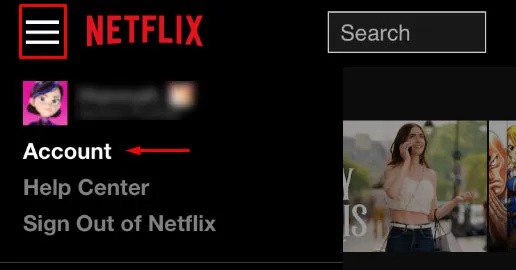
- Pomaknite se prema dolje po stranici i dodirnite Otkaži članstvo.
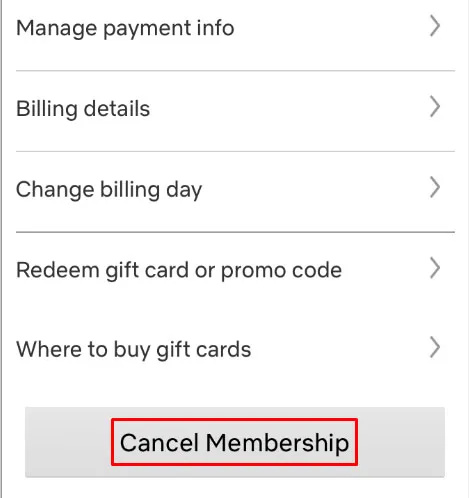
- Potvrdite otkazivanje dodirom na Završi otkazivanje.
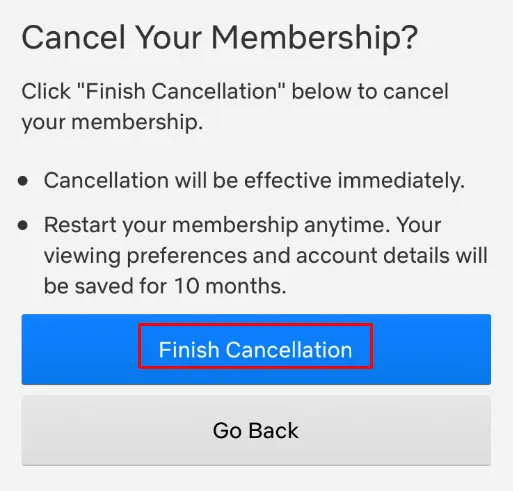
I dalje možete pristupiti Netflixovom sadržaju kada pokrenete otkazivanje dok vaš datum naplate ne istekne. Kako biste provjerili svoju pretplatu, idite na postavke računa i pogledajte pod 'Članstvo'. Bit će naveden sljedeći datum naplate.
Trebali biste primiti e-poruku o otkazivanju od Netflixa. Provjerite svoju e-poštu kako biste bili sigurni da vam Netflix više neće biti naplaćen.
kako svoj facebook učiniti privatnim
Otkazivanje usluge Netflix ako se naplaćuje putem druge usluge
Nije neuobičajeno prijaviti se na Netflix putem Amazona, iTunesa, vašeg ISP-a ili neke druge usluge. Nažalost, ako ste se prijavili putem jedne od tih opcija, ne možete otkazati izravno putem Netflixa. Ovaj scenarij je zato što je vaš račun dobio povezan s drugom uslugom .
Otkazivanje Netflixa putem iTunesa
- Otvori postavke aplikaciju na vašem iPhoneu.
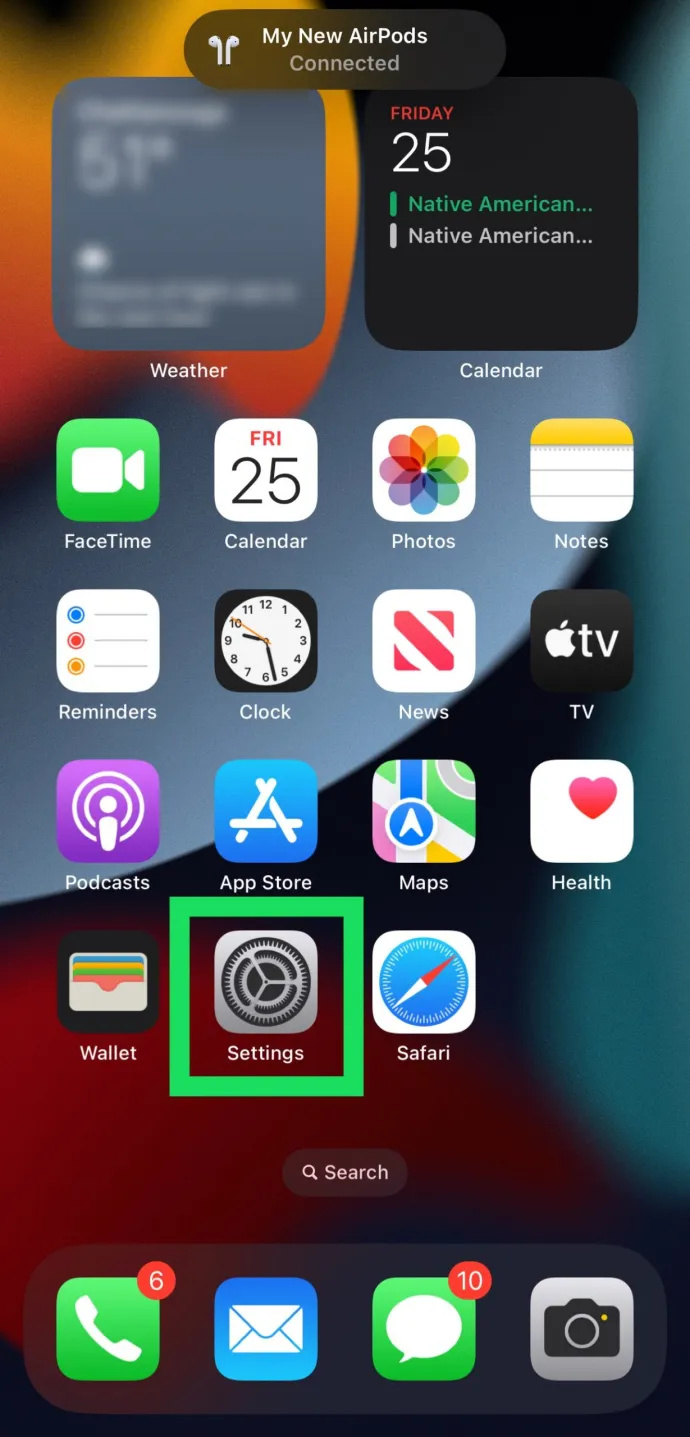
- Dodirnite svoju Apple ID na vrhu.
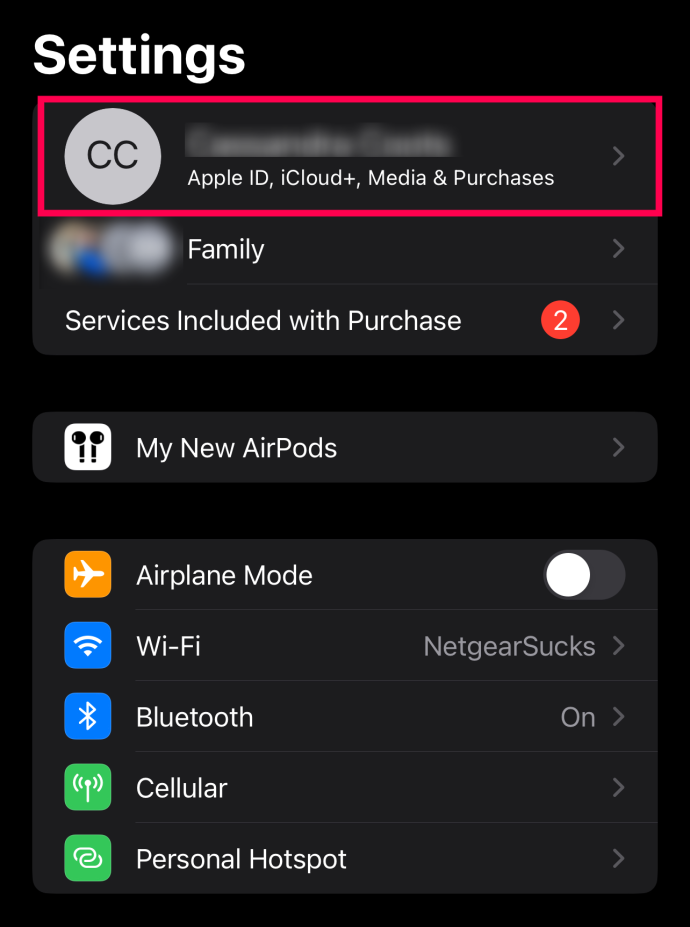
- Zatim odaberite Pretplate.
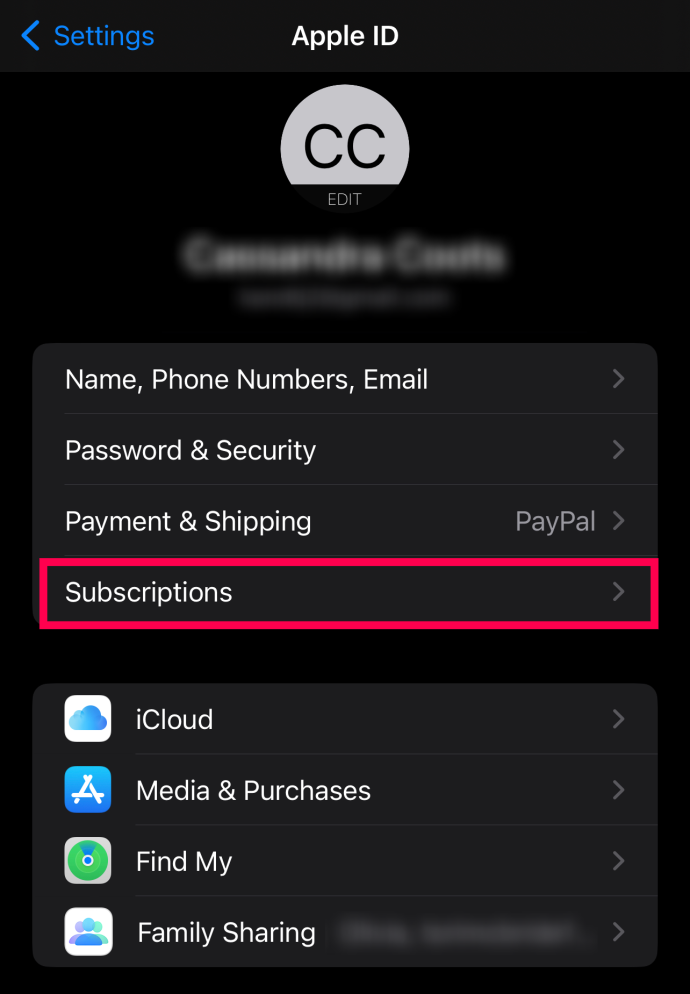
- Zatim pronađite pretplatu na Netflix i otkažite je.
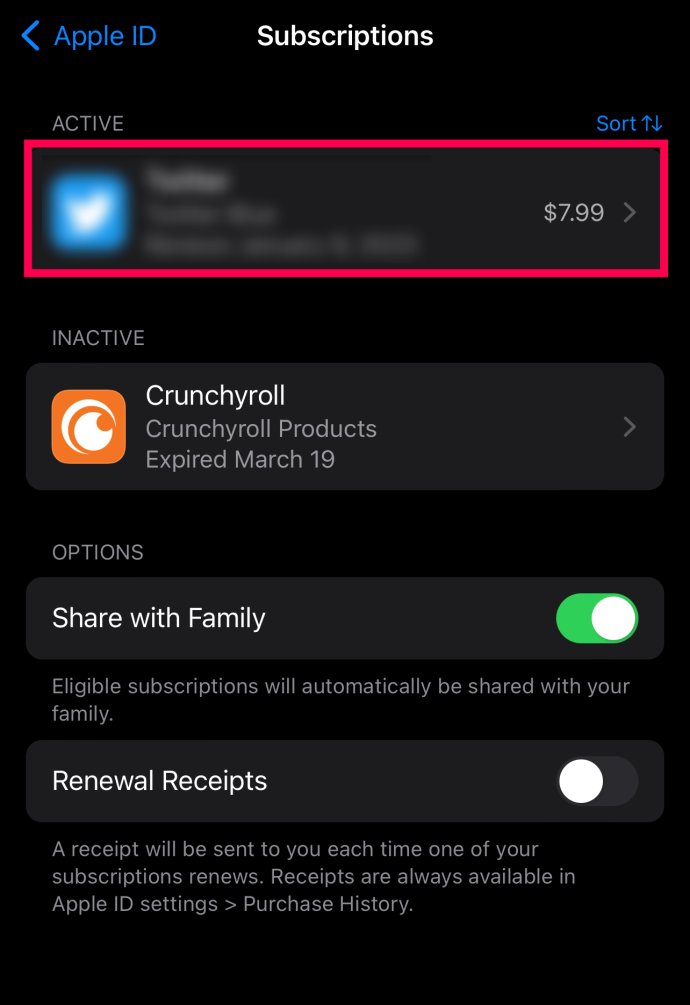
Otkazivanje Netflixa putem Amazona
- Pretplatnici Amazona mogu posjetiti Članstva i pretplate stranici za otkazivanje usluge Netflix.
- Kliknite na Otkaži pretplatu pored Netflix .
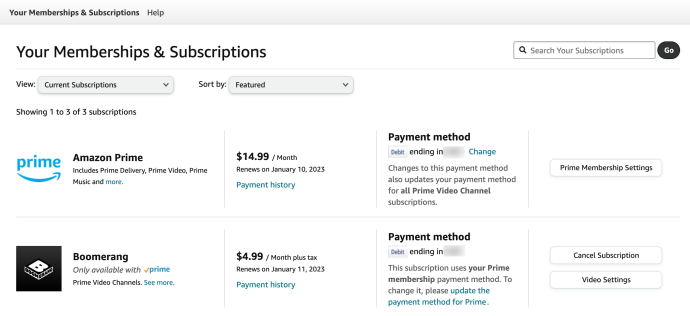
- Odaberite jednu od opcija za otkazivanje (ove opcije mogu se pojaviti drugačije za svaku pretplatu.
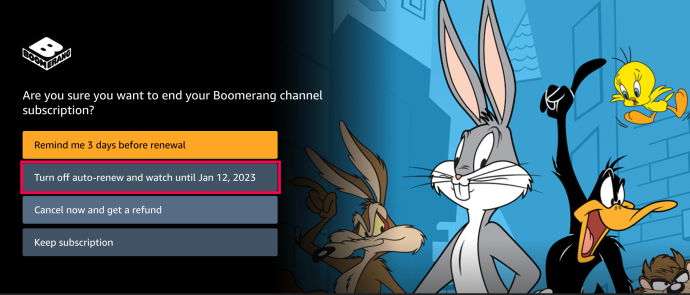
Otkazivanje Netflixa putem Google Playa
Otkazivanje usluge Netflix putem Google Playa jednostavno je.
- Otvori Trgovina Google Play na svom Android uređaju i kliknite na Ikona profila u gornjem desnom kutu.
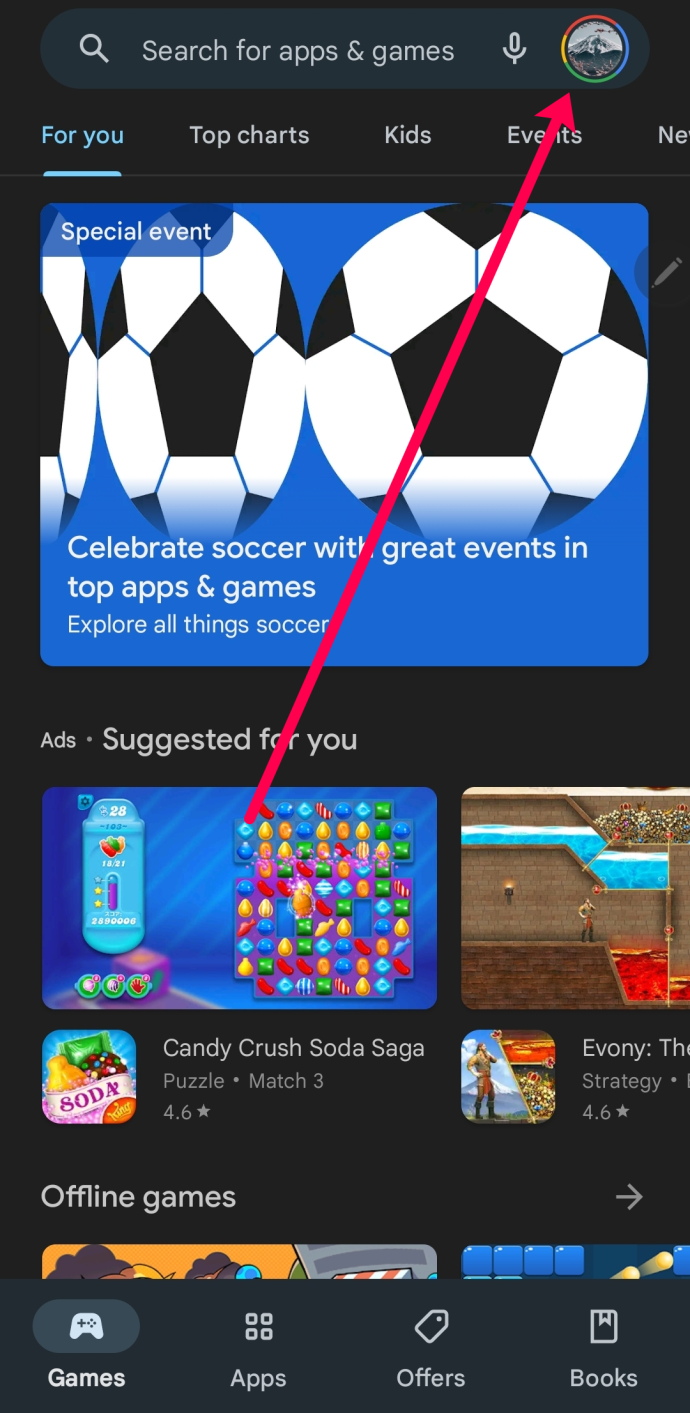
- Dodirnite Pretplate i odaberite Netflix. Odaberite opciju za otkazivanje i slijedite upute.
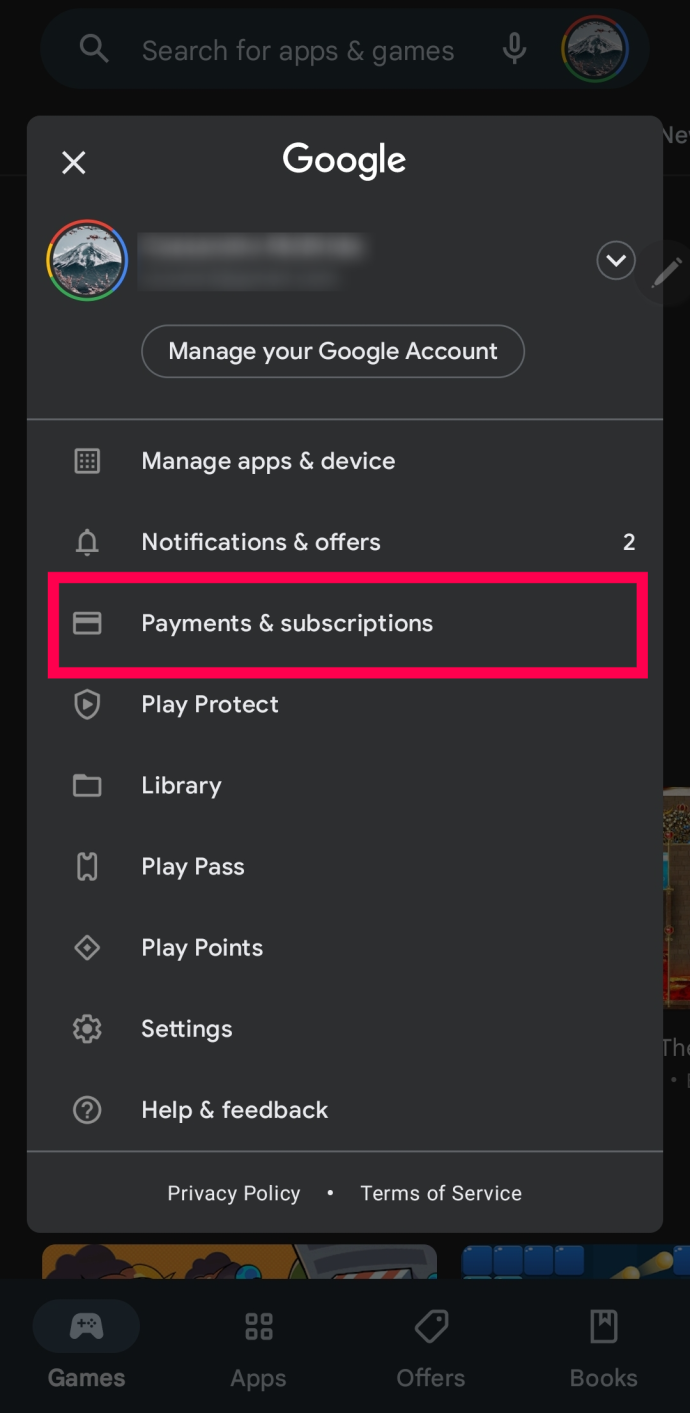
Otkazivanje Netflixa putem Comcast Xfinityja
Ako vam se naplaćuje putem ISP-a kao što je Comcast Xfinity, posjetite stranicu svog Netflix računa za više uputa o tome kako otkazati. Konkretno, Comcast je jednom nudio uslugu besplatno, tako da možda uopće ne plaćate uslugu.
Također se možete prijaviti na svoj ISP račun kako biste provjerili ima li pretplata. Ovaj postupak je isti ako vam se naplaćuje preko vašeg operatera mobilnog telefona.
Kako otkazati Netflix ako je vaš račun hakiran
Korisnici Netflixa diljem svijeta naletjeli su na nesretne pirate interneta. Ako je vaš račun hakiran i podaci za prijavu su promijenjeni, možda se pitate što učiniti. Ne možete se prijaviti da biste otkazali račun, pa kako ga možete vratiti ili prekinuti njegovu naplatu?
Pod pretpostavkom da ne plaćate Netflix putem usluge treće strane, trebat će vam pomoć pri prijavi. Idite na stranicu za prijavu na Netflix i kliknite Trebate pomoć? dugme.
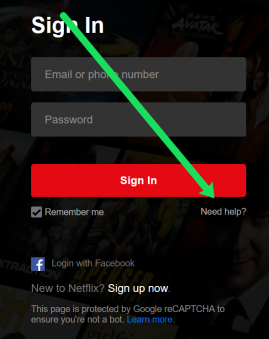
Netflix će zahtijevati vaše podatke za prijavu i metodu naplate u evidenciji. Nakon što dostavite te podatke, tim za podršku pomoći će vam da vratite svoj račun kako biste ga mogli otkazati. Imamo više informacija o vraćanju vašeg računa ovdje .
Otkazivanje čestih pitanja o Netflixu
Otkazivanje Netflixa prilično je jednostavno, ali uključili smo ovaj odjeljak kako bismo odgovorili na više vaših pitanja!
Otkazao sam pretplatu, ali mi je svejedno naplaćeno. Što se događa?
Netflixova otkazivanja stupaju na snagu u sljedećem ciklusu naplate. Ako vam treba naplatiti prvog u sljedećem mjesecu, ali otkažete 15., još uvijek ćete imati pristup Netflixovom sadržaju do prvog.
Nažalost, prilikom otkazivanja može doći do kašnjenja, što znači da ako otkažete pretplatu u roku od jednog ili dva dana od datuma obnove, možete vidjeti drugu naplatu.
Nakon što ste otkazali svoje članstvo, potvrdite da ste ispravno dovršili otkazivanje provjerom svoje e-pošte. Trebali biste primiti potvrdni e-mail. Ako ga niste primili, prijavite se na Netflix i provjerite ističe li vaše članstvo (bit će navedena obavijest).
Na kraju, ako ste sigurni da ste otkazali svoj račun na vrijeme i otkazali ispravan (možda ih imate više), kontaktirajte Netflix podrška za pomoć. Netflixov službeni stav o povratima novca je da ih ne nudi, ali ako vam je netočno naplaćeno, vrijedi posegnuti za mogućim povratom novca.
Ne vidim opciju za otkazivanje ispod svog profila. Zašto ne?
Ako ste slijedili gore navedene korake, ali ne vidite opciju otkazivanja, to je zato što vam se naplaćuje putem druge usluge. Ako niste sigurni koji, posjetite stranicu svog Netflix računa i kliknite vezu na kojoj bi trebali biti podaci o naplati. Ovaj odjeljak će vas provesti kroz postupak otkazivanja za postavljanje vašeg računa.
Mogu li ponovno aktivirati svoj račun?
Da. Netflix će vam omogućiti da ponovno aktivirate svoj račun do 10 mjeseci . Ako to učinite unutar tog razdoblja, vaša povijest gledanja i sve ostalo ostat će netaknuto.
Ako pokušate otkazati nakon tog razdoblja, morat ćete otvoriti potpuno novi račun.
Mogu li pauzirati svoj račun?
Pauziranje pretplate omogućuje korisnicima obustavu plaćanja i usluge na određeno razdoblje, ali nemaju svi tu opciju. Netflix je potvrdio u srpnju 2021. da testira tu opciju. Od 22. prosinca 2022. značajka još uvijek nije dostupna mnogim članovima. Za one koji mogu pauzirati svoj Netflix račun, nastavite svoju pretplatu prije 10. obračunskog razdoblja kako biste nastavili svoju uslugu kao i prije.
Zbogom, Netflix
Sada kada znate kako otkazati Netflix, možete se osloboditi tereta još jednog mjesečnog računa. Kao i mnogi drugi, možete se pretplatiti na Netflix samo kada imaju nove sezone originalnog sadržaja koje želite gledati, a zatim otkazati do izlaska sljedeće sezone.









